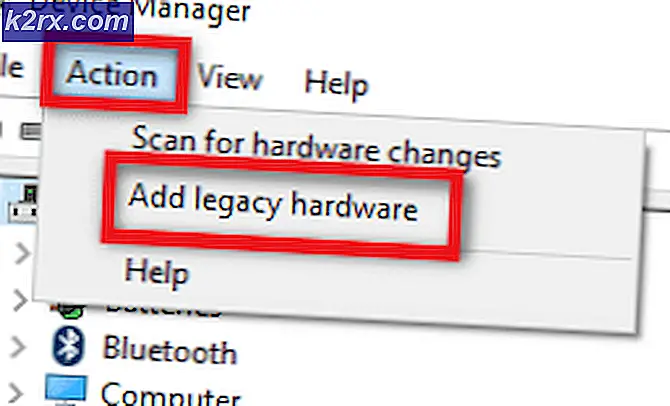วิธีการบันทึกคอลัมน์ Excel เฉพาะหรือคอลัมน์ที่เลือกเป็นไฟล์. csv
ใน Microsoft Excel ผู้ใช้สามารถส่งออกข้อมูลไปยังไฟล์. csv ได้ นี่เป็นรูปแบบไฟล์ง่ายๆที่ใช้ในการจัดเก็บสเปรดชีตและฐานข้อมูลและสามารถเปิดได้ในหลากหลายระบบปฏิบัติการและโปรแกรมต่างๆ รูปแบบไฟล์ที่เรียบง่ายนี้จะคั่นค่าด้วยเครื่องหมายจุลภาค (จึงเป็น ค่าที่คั่นด้วยเครื่องหมายจุลภาค )
เมื่อสร้าง. csv ใน Microsoft Excel ผู้ใช้อาจต้องการเลือกเฉพาะข้อมูลจากคอลัมน์ที่ระบุเท่านั้น โปสเตอร์ superuser.com หนึ่งอธิบายว่า:
ฉันต้องการส่งออกจำนวนคอลัมน์ที่ต้องการจาก excel ไปเป็นไฟล์. csv ฉันมีประมาณ 10 คอลัมน์เช่น lname, fname, โทรศัพท์, ที่อยู่อีเมลและอื่น ๆ ฉันควรทำอย่างไรเพื่อส่งออกเฉพาะบางคอลัมน์เช่น lnam, email เป็นต้น?
คุณสามารถเลือกเฉพาะคอลัมน์ที่คุณต้องการส่งออกและสร้างไฟล์. csv จากไฟล์เหล่านี้โดยใช้วิธีการต่อไปนี้
วิธีที่ 1: สร้างสมุดงานใหม่
วิธีที่ง่ายที่สุดในการสร้างไฟล์. csv คือเริ่มจากการเลือกคอลัมน์แรกที่คุณต้องการส่งออก คุณสามารถทำได้โดยการกดตัวอักษรที่แสดงถึงคอลัมน์ที่ด้านบนของหน้า ตัวอย่างเช่นถ้าผู้ใช้มีเจตนาที่จะส่งออกคอลัมน์ F, G และ L พวกเขาควรเริ่มต้นด้วยการคลิกที่คอลัมน์ F ที่ด้านบน
ผู้ใช้ต้อง กดแป้น Ctrl ค้าง ไว้บนแป้นพิมพ์แล้วเลือก G และ L. ซึ่งจะช่วยให้คุณเลือกหลายคอลัมน์ คุณควรเห็นเครื่องหมายเน้นข้อความปรากฏรอบ ๆ คอลัมน์ข้อมูลทั้งหมด จากนั้นกด Ctrl และ C แล้วกด Ctrl และ N.
PRO TIP: หากปัญหาเกิดขึ้นกับคอมพิวเตอร์หรือแล็ปท็อป / โน้ตบุ๊คคุณควรลองใช้ซอฟต์แวร์ Reimage Plus ซึ่งสามารถสแกนที่เก็บข้อมูลและแทนที่ไฟล์ที่เสียหายได้ วิธีนี้ใช้ได้ผลในกรณีส่วนใหญ่เนื่องจากปัญหาเกิดจากความเสียหายของระบบ คุณสามารถดาวน์โหลด Reimage Plus โดยคลิกที่นี่คำสั่งแป้นพิมพ์แรกจะคัดลอกคอลัมน์ทั้งหมดที่คุณไฮไลต์และคำสั่งที่สองจะเปิดสมุดงานใหม่ เมื่อสมุดงานใหม่ได้เปิดขึ้นแล้ว กดเซลล์ใด ๆ ภายในแผ่นงานแล้วกด Ctrl และ V ซึ่งจะวางข้อมูลที่คุณคัดลอกจาก wookbook แรก
จากนั้นกด Ctrl และ S บนแป้นพิมพ์และในฟิลด์ที่ด้านล่างของหน้าต่างที่เปิดขึ้นให้เลือกชื่อไฟล์ของคุณในกล่องโต้ตอบที่มีชื่อว่า File name ใต้ช่องโต้ตอบชื่อมีช่องชื่อว่า Save as type คลิกเมนูแบบเลื่อนลงนี้และเลือก . csv จากนั้นกด บันทึก
วิธีที่ 2: ใช้ CSV ที่ส่งออก VBA
- คลิก ( ที่นี่ ) และดาวน์โหลด VBA
- และติดตั้ง จากนั้นโหลดฟอร์มโดยการกด CTRL + SHIFT + C พร้อม ๆ กัน
- จากนั้นไฮไลต์ช่วงที่คุณต้องการส่งออก
- จากนั้นเลือกโฟลเดอร์ที่คุณต้องการให้บันทึกการส่งออกเป็น CSV
- ตั้งชื่อไฟล์จัดรูปแบบและระบุตัวแยกตําแหน่ง
- และคลิกส่งออก
PRO TIP: หากปัญหาเกิดขึ้นกับคอมพิวเตอร์หรือแล็ปท็อป / โน้ตบุ๊คคุณควรลองใช้ซอฟต์แวร์ Reimage Plus ซึ่งสามารถสแกนที่เก็บข้อมูลและแทนที่ไฟล์ที่เสียหายได้ วิธีนี้ใช้ได้ผลในกรณีส่วนใหญ่เนื่องจากปัญหาเกิดจากความเสียหายของระบบ คุณสามารถดาวน์โหลด Reimage Plus โดยคลิกที่นี่